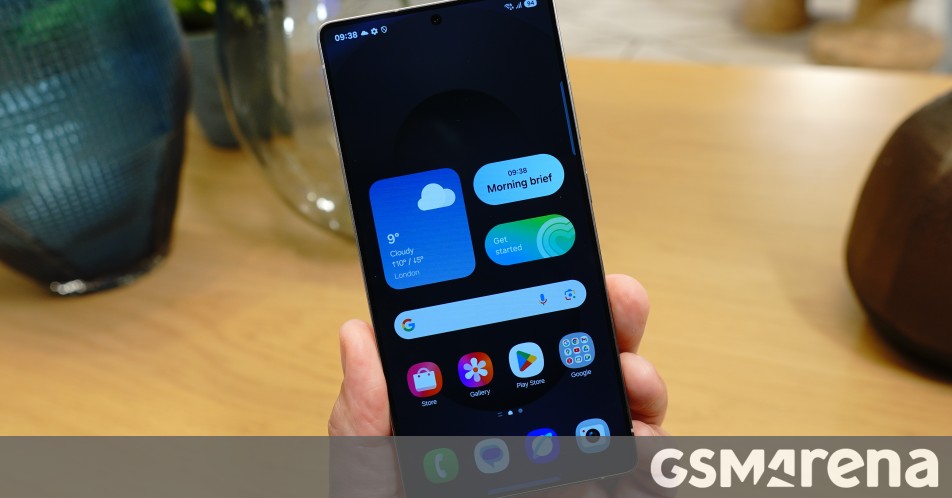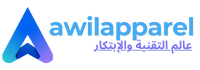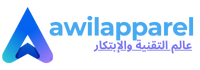كيفية استخدام كلمات مرور Apple
يعد تطبيق Apple Password الجديد (الذي تم تقديمه باستخدام iOS 18 و iPados 18 و MacOS Sequoia) قفزة كبيرة إلى الأمام لجعل مستخدمي Apple بسيطًا ومستخدمًا ، حتى لو لم يكن الأمر قويًا مثل مديري كلمات المرور الآخرين. إذا كنت قد أصدرت إعدادات Safari للعثور على تسجيل الدخول المخزن أو التبديل من خلال قائمة سلسلة مفاتيح ICLOUD لتحرير معلومات تسجيل الدخول ، فإن كلمات المرور الخاصة بكلمات المرور هي لك. إنه مصمم لتزويدك بمنزل محجوز لجميع معلومات تسجيل الدخول المخزنة ، و PassSkeys ، وكلمات مرور Wi-Fi ، ورموز المصادقة ثنائية العوامل ، كل ذلك في واجهة آمنة وسهلة الاستخدام.
ما هي كلمات مرور Apple؟
Apple Password Manager هو مدير كلمة مرور منفصل. بينما تمكن مستخدمو Apple منذ فترة طويلة من تخزين كلمات المرور باستخدام سلسلة مفاتيح ICLOUD ، تم دفن تجربة الإدارة الحقيقية في الإعدادات أو SAFARI. مع Prosswess Apple ، قامت Apple بتغيير ما كان في السابق تطبيقًا كاملًا يعمل عبر iPhone و iPad و Mac.
يحتوي هذا التطبيق على جميع بيانات اعتمادك المخزنة ، بالإضافة إلى PassSkeys ورموز التحقق وكلمات مرور Wi-Fi. يتم تخزين كل شيء بأمان ومزامنة عبر iCloud ومحمية حسب معرف الوجه أو معرف اللمس أو رمز الوصول. مع هذا ، يمكنك العثور بسهولة على تسجيل الدخول ، والحصول على توصيات الأمان ، ومشاركة بيانات الاعتماد مع أفراد الأسرة ، وتخزين رموز التحقق من عاملين في مكان واحد.
كيفية التعامل مع التطبيق لكلمات المرور على iPhone
للوصول إلى التطبيق للحصول على كلمات المرور على جهاز iPhone الخاص بك:
-
تأكد من تحديث جهازك iOS 18 أو الأحدث.
-
يجد كلمات المرور التطبيق باستخدام بحث عاكسو مكتبة التطبيقات أو الخاص بك الشاشة الرئيسية.
-
اضغط على أيقونة التطبيق و المصادقة باستخدام معرف الوجه ، لمس معرف أو رمز الوصول للجهاز.
بعد فتح التطبيق ، سترى حساباتك المخزنة مرتبة أبجديًا. يجعل شريط البحث في الأعلى من السهل العثور على ما تبحث عنه. تم تجميع تسجيل الدخول حسب الفئة ، بما في ذلك:
-
Passseys (بدون كلمة مرور معلومات تسجيل الدخول)
-
الرموز (رموز التحقق لطرق مثل مصادقة العوامل)
-
Wi-Fi
-
حماية (كلمات مرور أو إعادة استخدامها)
يعرض النقر على أي عنصر معلومات مفصلة ، بما في ذلك أدلة تسجيل الدخول وأسماء المستخدمين وكلمات المرور وأي ملاحظات ذات صلة.
كيفية إضافة كلمات المرور وتحريرها يدويًا
يتم تخزين معظم كلمات المرور تلقائيًا عند استخدام Safari لتسجيل الدخول إلى موقع الويب ، ولكن يمكنك أيضًا إضافة عناصر يدويًا ، بما في ذلك رموز التحقق و PassSkeys. تريد أن أضيف تسجيل الدخول يدويًا:
-
يفتح كلمات المرور برنامج.
-
مقبض + أيقونة في الزاوية اليمنى السفلى.
-
يختار كلمة المرور الجديدة.
-
أدخل موقع ويب أو اسم خدمة واسم المستخدم وكلمة المرور.
-
إضافة أي ملاحظات اختيارية باستخدام تعليق مجال.
-
مقبض فرض مكتمل.
تحرير كلمة المرور المحفوظة:
-
افتح العنصر المناسب.
-
مقبض يحرر.
-
تحديث أي تفاصيل حسب الحاجة.
-
يختار اضبط الرمز (إذا لزم الأمر) ، حيث سيتم دعوتك لإدخال المفاتيح لإعداد أو البحث في رمز الاستجابة السريعة باستخدام الكاميرا.
-
مقبض فرض تريد حفظ التغييرات الخاصة بك.
كيفية تمكين واستخدام التعبئة التلقائية مع تطبيق كلمة المرور
يسبب الملء التلقائي تسجيل الدخول بسرعة وسلسة. بدلاً من كتابة أسماء المستخدمين وكلمات المرور ، يمكن لـ iPhone الخاص بك تصميم معلومات تسجيل الدخول المخزنة تلقائيًا عند زيارة صفحة تسجيل الدخول.
السماح بالملء التلقائي:
-
اذهب إلى إعدادات > طلب > كلمات المرور.
-
منظر الإعدادات التلقائية.
-
تأكد كلمات المرور التلقائية و paskeys هم على.
-
يختار كلمات المرور كمزود افتراضي للإغلاق التلقائي.
بعد تمكين التعبئة التلقائية ، ستوفر Safari وسيقدم العديد من التطبيقات الثالثة -اقتراحات لتسجيل الدخول من تطبيق كلمة المرور باستخدام حقل اسم المستخدم أو كلمة المرور. إذا كان هناك المزيد من تسجيل الدخول إلى الويب ، فسيُطلب منك تحديد الصحيح.
عند إنشاء تسجيل دخول Safari جديد ، سيُطلب منك أيضًا حفظ كلمة مرور جديدة في تطبيق كلمة المرور. هذا يضمن أنه متاح على جميع أجهزة Apple الخاصة بك.
كيفية مزامنة كلمات المرور مع أجهزتك مع سلسلة مفاتيح iCloud
يستخدم تطبيق كلمات المرور icloud keychain مزامنة معلومات تسجيل الدخول المخزنة عبر أجهزة Apple. إذا كنت تستخدم أجهزة متعددة مثل iPhone و iPad و Mac ، فستضمن تصاريح سلسلة المفاتيح أن يظل تسجيل الدخول ثابتًا في كل مكان. السماح بسلسلة مفاتيح iCloud:
-
يفتح إعدادات.
-
اضغط على الخاص بك معرف التفاح في الجزء العلوي من الشاشة.
-
مقبض iCloud > كلمات المرور وبطاقة المفاتيح.
-
تشغيل مزامنة هذا iPhone (أو iPad).
قد يُطلب منك التحقق من هويتك أو تأكيدها باستخدام رمز التحقق. بعد الإعداد ، سيتم مزامنة جميع بيانات الاعتماد المخزنة بأمان عبر iCloud. يتيح هذا أيضًا كلمات المرور بالعمل في وئام مع MacOS و iPados ، مما يعني أنه يمكنك عرض البيانات المخزنة وتحريرها من أي من أجهزة Apple الخاصة بك.
كيفية استخدام PassSkeys ورموز التحقق
تدعم كلمة المرور الخاصة بكلمات المرور وظيفتين للتحقق الأحدث التي تعمل على تحسين الأمان والراحة: Passseys و رموز التحقق.
Passseys
تعتبر المفاتيح طريقة جديدة لتسجيل الدخول دون استخدام كلمة مرور تقليدية. بدلاً من ذلك ، يستخدمون معرف وجهك ، لمس أو رمز الوصول لتأكيد هويتك. وهي المقصود منها أكثر مقاومة للتصيد لأنه لا يمكن إعادة استخدامها أو نسخها عبر الخدمات.
إذا كان موقع ويب أو تطبيق يدعم PassSkeys ، فسيطلب منك Safari إنشاء أو التسجيل. بعد الادخار ، يتم تخزين PassSkey في كلمة المرور.
عرض وإدارة مفاتيح الممرات:
-
يفتح كلمات المرور برنامج.
-
مقبض Passseys.
-
سترى Passskey قسم إذا تم تخزين واحد.
تعمل Paskeys عبر أجهزة Apple ويمكن استخدامها على المنصات خارج Apple عن طريق مسح QR عند دعوتها.
رموز التحقق
يتم استخدام رموز التحقق في نظامين التحقق من العامل (2FA). يمكن الآن لإنشاء كلمة المرور الخاصة بكلمات المرور توليد هذه الرموز تلقائيًا.
تريد تعيين رمز التحقق:
-
يفتح كلمات المرور برنامج.
-
انقر فوق اتصال تسجيل الدخول الذي تريد تحريره.
-
مقبض يحرر > اضبط الرمز.
-
ابحث في رمز الاستجابة السريعة المتوفرة على الويب أو أدخل الرمز يدويًا.
يقوم التطبيق بإنشاء رمز مكون من ستة تم تحديثه كل 30 ثانية. يضيف الرمز أيضًا تلقائيًا عند تسجيل الدخول إلى شبكة أو تطبيق متوافق ، مما يوفر لك صعوبة في الانتقال إلى تطبيق مصادقة منفصل.
كيفية مشاركة كلمات المرور بأمان
يمكنك مشاركة تسجيل الدخول المخزن مع الآخرين باستخدام iMessage. هذا مفيد للعائلات أو الفرق التي تحتاج إلى الوصول إلى الحسابات المشتركة. يتم إرسال كلمات المرور باستخدام الرسائل المشفرة من طرف إلى طرف ، مما يضمن الخصوصية والأمان. تريد مشاركة كلمة المرور الخاصة بك:
-
يفتح كلمات المرور برنامج.
-
انقر على العنصر الذي تريد مشاركته.
-
مقبض يشارك زر (مربع مع السهم).
-
حدد المستلم في أخبار.
كيفية التحقق من كلمات المرور الضعيفة أو المعرضة للخطر
تتضمن Apple عمليات فحص أمان مدمجة لمعلومات تسجيل الدخول المخزنة.
تريد أن ترى توصيات أمنية:
-
يفتح كلمات المرور برنامج.
-
مقبض حماية.
سترى قائمة بكلمات المرور التي هي:
-
إعادة استخدامها على حسابات متعددة
-
تشاجر بسهولة
-
تشارك في انتهاكات البيانات المعروفة
يمكنك النقر فوق أي عنصر وتحديث كلمة المرور الخاصة بك مباشرة. تساعد هذه الميزة على تحسين نظافة السلامة الشاملة مع الحد الأدنى من الجهد.
ما مدى أمان كلمة المرور لكلمة مرور؟
تستخدم Apple تشفيرًا من شوطًا إلى طرفًا لكل شيء في كلمات المرور. هذا يعني أن بياناتك مشفرة على جهازك ويمكنها فك تشفير جهازك فقط. حتى Apple لا يمكنها الوصول إلى بيانات تسجيل الدخول الخاصة بك.
يتطلب الوصول إلى التطبيق المصادقة عبر معرف الوجه أو المعرف أو رمز الوصول الخاص بك. وإذا قام شخص ما بسرقة جهازك ، فستظل كلمات المرور المحفوظة مقفلة للأمان الحيوي.
بالإضافة إلى ذلك ، تشارك Apple تحالف فيدوتعزيز تسجيل الدخول الآمن دون كلمة مرور والمساعدة في إدارة تقنيات قبول مثل PassSkeys.
استخدام تطبيق كلمات المرور على iPad و Mac
تطبيق كلمة المرور متاح أيضًا:
-
iPad الأجهزة اللوحية التي تعمل على iPados 18 أو بعد ذلك
-
ماك أجهزة الكمبيوتر المحمولة وأجهزة سطح المكتب التي تعمل على تشغيل MacOS Sequoia أو أحدث
يعمل iPad بنفس الطريقة التي تعمل بها على iPhone ويوفر إدارة كاملة لبيانات تسجيل الدخول المخزنة. ستجد كلمات مرور على MAC إعداد نظام أو عن طريق بحث عاكس.
تتم معالجة التزامن تلقائيًا عبر سلسلة مفاتيح iCloud. إذا تم تسجيل الدخول إلى نفس معرف Apple على جميع أجهزتك ، فستظل كلمات المرور الخاصة بك متزامنة.
ظهرت هذه المقالة في الأصل على Engadget
المراجع المصدرية





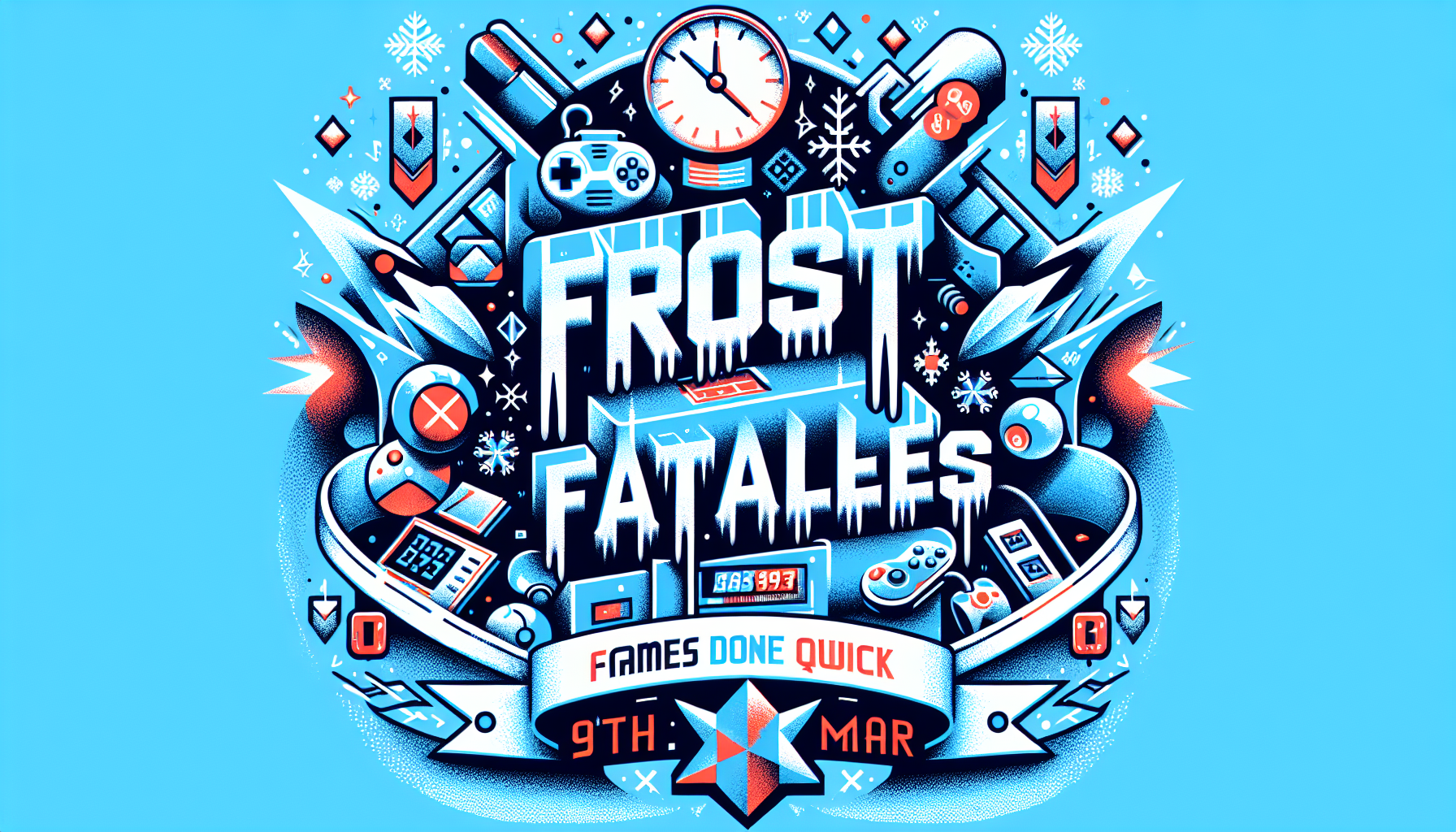
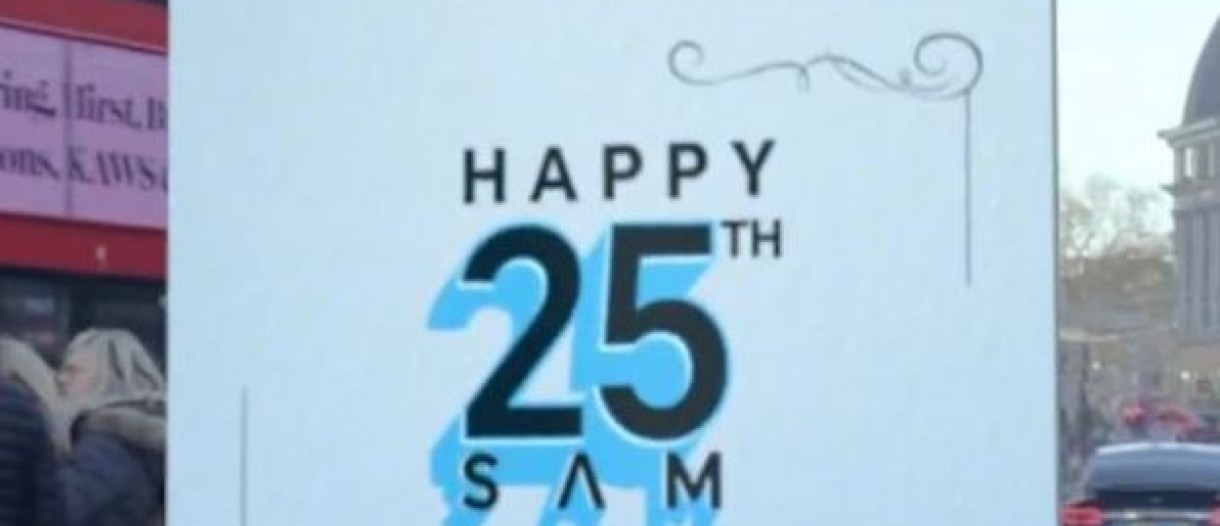

%20SOURCE%20Amazon.jpg)